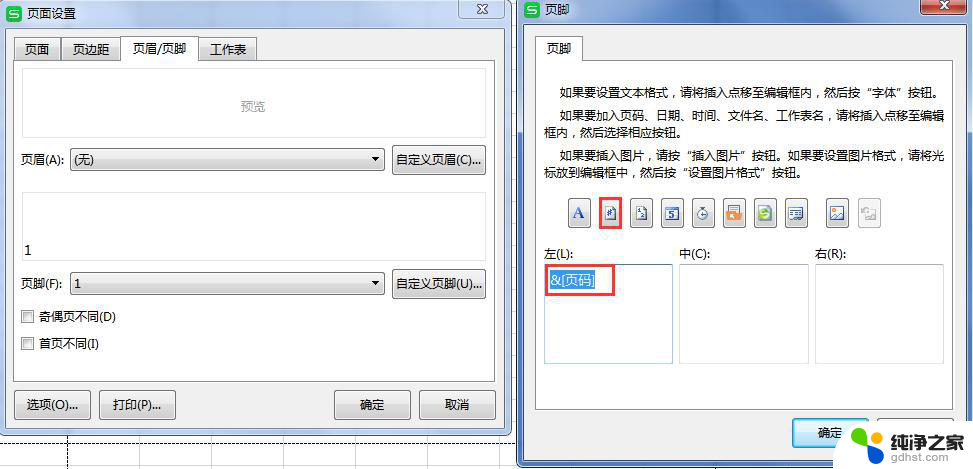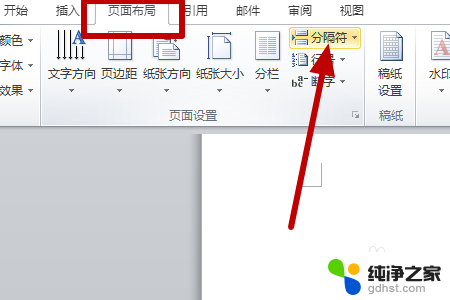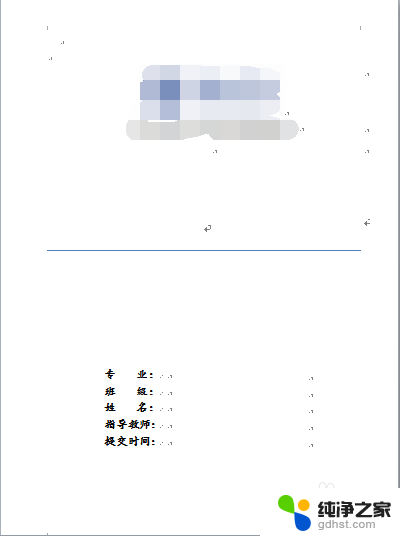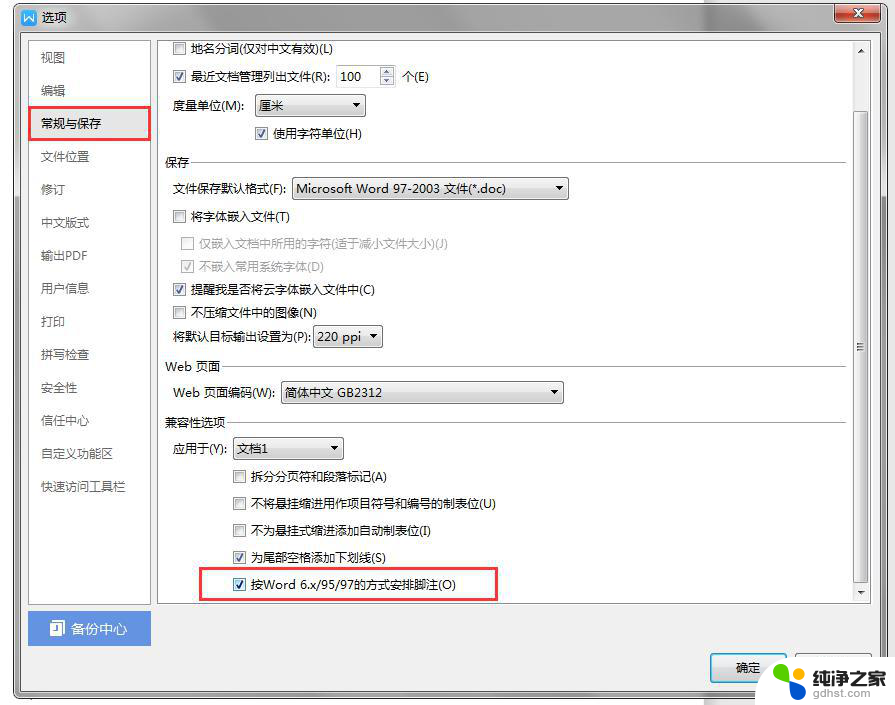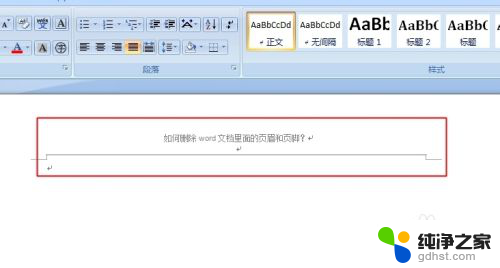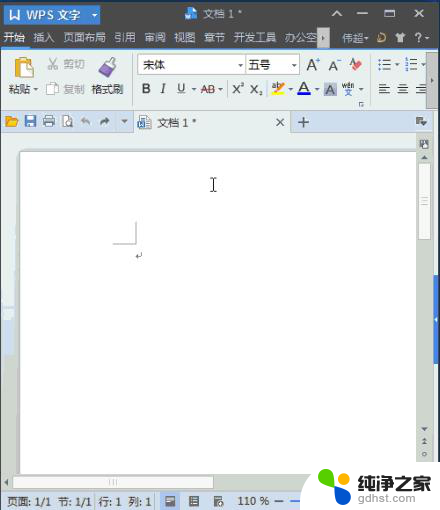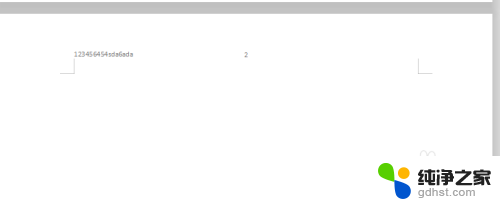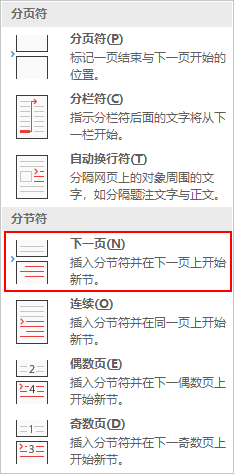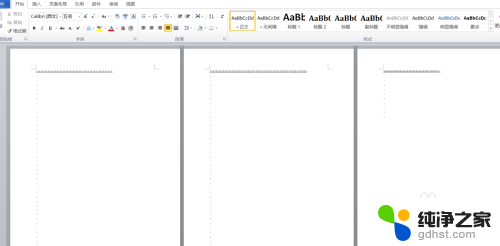怎么修改页脚的页码
在撰写长篇文档时,页脚的页码是必不可少的元素之一,但有时我们可能需要对页脚的页码进行修改,或者从第三页开始插入页码。如何实现这些设置呢?在Word文档中,我们可以轻松地进行这些操作。通过简单的步骤,我们可以修改页脚的页码样式,例如更改字体、大小、位置等。而如果我们希望从第三页开始插入页码,只需要在Word的页码设置中选择从第三页开始编号,即可轻松实现这个需求。通过这些设置,我们可以方便地对Word文档的页码进行修改和调整,使得文档更加规范和易读。
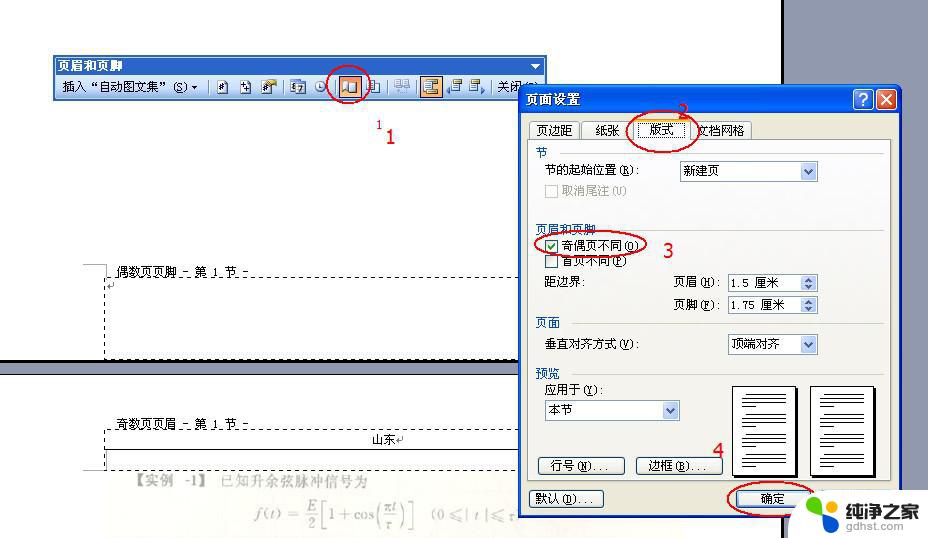
1、将光标放在第3页的首部,单击【页面布局】-【分隔符】-【分节符】-【下一节】;
2、在第3页的页脚处双击鼠标,进入页脚编辑状态;
3、单击【页眉和页脚】-取消【链接到前一条页眉按钮】选项的勾选,断开与前一节的联系;
4、单击【页眉和页脚工具设计】-【页码】-【设置页码格式】;
5、弹出页码格式对话框,在页码编号处选择起始页码,输入框中输入1;
6、单击【页眉和页脚工具设计】-【页码】-【页面底端】-【普通数字2】即可。
以上就是修改页脚页码的全部内容,如果有不明白的地方,用户可以按照小编的方法进行操作,希望能帮助到大家。